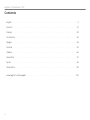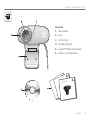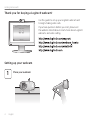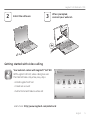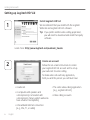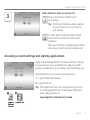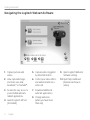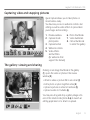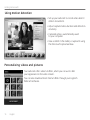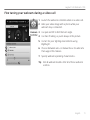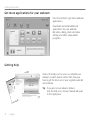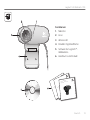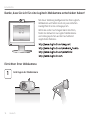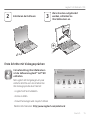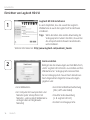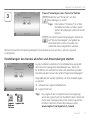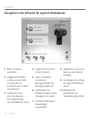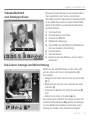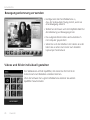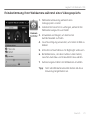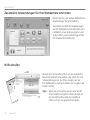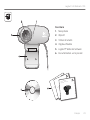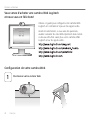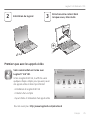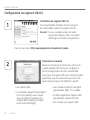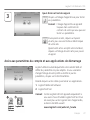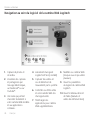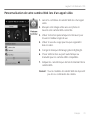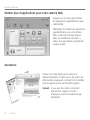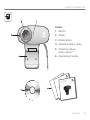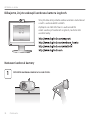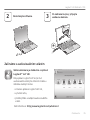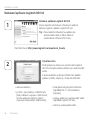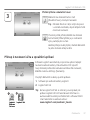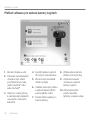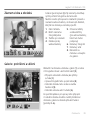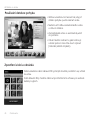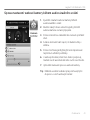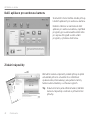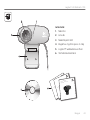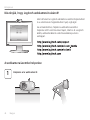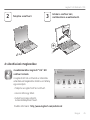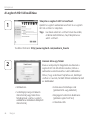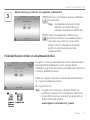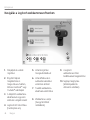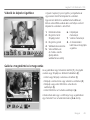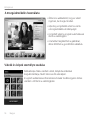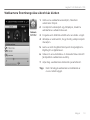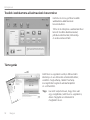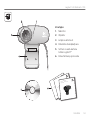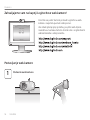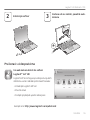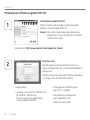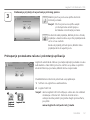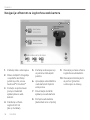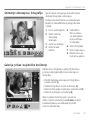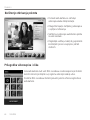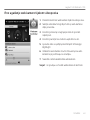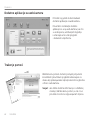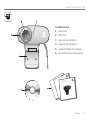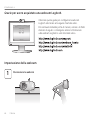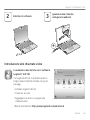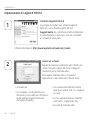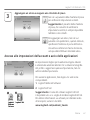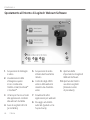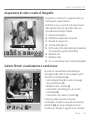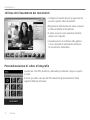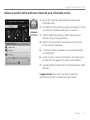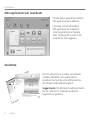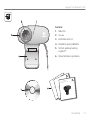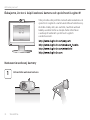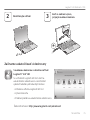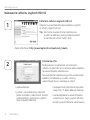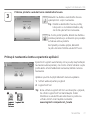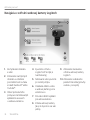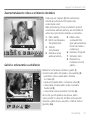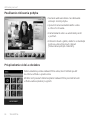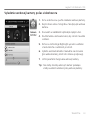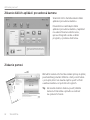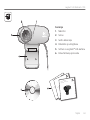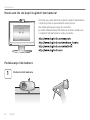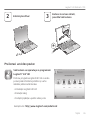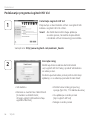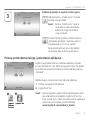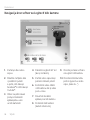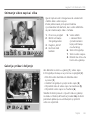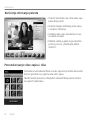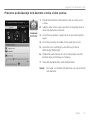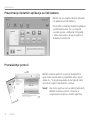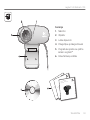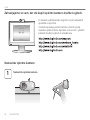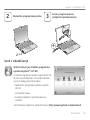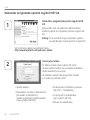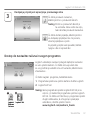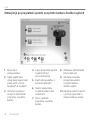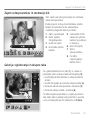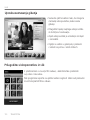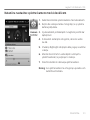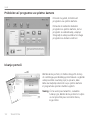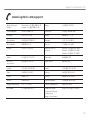Logitech C310 Manuel utilisateur
- Catégorie
- Webcams
- Taper
- Manuel utilisateur
La page est en cours de chargement...
La page est en cours de chargement...
La page est en cours de chargement...
La page est en cours de chargement...
La page est en cours de chargement...
La page est en cours de chargement...
La page est en cours de chargement...
La page est en cours de chargement...
La page est en cours de chargement...
La page est en cours de chargement...
La page est en cours de chargement...
La page est en cours de chargement...
La page est en cours de chargement...
La page est en cours de chargement...
La page est en cours de chargement...
La page est en cours de chargement...
La page est en cours de chargement...
La page est en cours de chargement...
La page est en cours de chargement...
La page est en cours de chargement...
La page est en cours de chargement...
La page est en cours de chargement...

Français 23
Logitech
®
HDWebcamC310
Logitech iThink
Your comments m ake a difference!
Important information
Safety, compliance, and warranty
Getting started with
Logitech
®
HD
Webcam C310
Fonctions
Microphone1.
Objectif2.
Témoind'activité3.
Clip/baseexible4.
Logitech®WebcamSoftware5.
Documentationsurleproduit6.

24 Français
Premièreutilisation
Vousvenezd'acheterunecaméraWebLogitech
etnousvousenfélicitons!
UtilisezceguidepourcongurervotrecaméraWeb
Logitechetcommenceràpasserdesappelsvidéo
Avantdecommencer,sivousavezdesquestions,
veuillezconsulterlessitesWebrépertoriésdanslaliste
ci-dessousand'ensavoirplussurlescamérasWeb
Logitechetsurlesappelsvidéo
CongurationdevotrecaméraWeb
PositionnervotrecaméraWeb
1

Français 25
Logitech
®
HDWebcamC310
USB
2
3
Installationdulogiciel
BranchezvotrecaméraWeb
lorsquevousyêtesinvité.
Premierspasaveclesappelsvidéo
VotrecaméraWebestlivréeavec
Logitech®Vid
™
HD.
GrâceàLogitechHDVid,ilsuftdesuivre
quelquesétapessimplespourpouvoirpasser
desappelsvidéoendirectparInternet:
InstallationdeLogitechHDVid•
Créationd'uncompte•
Ajoutd'amisetréalisationd'unappelvidéo•
Pourensavoirplus:http://www.logitech.com/whatisvid

26 Français
Premièreutilisation
1
2
CongurationdeLogitechHDVid
InstallationdeLogitechHDVid
Ilestrecommandéd'installeràlafoislelogiciel
decaméraWebLogitechetLogitechHDVid
Conseil: Sivoussouhaitezutiliseruneautre
applicationd'appelsvidéo,vousdevez
téléchargeretinstallerunlogicieltiers
Pourensavoirplus:http://www.logitech.com/webcam_howto
Créationd'uncompte
Suivezlesinstructionsàl'écranpourcréervotre
compteLogitechHDVidetpourcongurerla
fonctiond'appelvidéodevotrecaméraWeb
Pourpasserdesappelsvidéoavecn'importequelle
application,vousetlapersonnequireçoitvotre
appeldoiventdisposerdesélémentssuivants:
unecaméraWeb•
unordinateuréquipéd'haut-parleurs•
etunmicrophone(ouuncasque
avecmicrophone;laplupartdes
camérasWebLogitechpossèdent
unmicrophoneintégré)
uneconnexionInternethautdébit•
(parexemple,ADSL,T1oucâble);
lamêmeapplicationd'appelsvidéo•
(parexemple,LogitechHDVid)
descomptespourappelsvidéo•

Français 27
Logitech
®
HDWebcamC310
3
Cliquersurl'imaged'appeld'essaipourtester
vosparamètres
Conseil: L'imaged'appeld'essaiapparaît
toujoursdansvotrelistede
contactsdesortequevouspuissiez
testervosparamètres
Pourajouterunami,cliquezsurAjouter
unami,puissaisissezl'adresseélectronique
devotreami
Quandvotreamiaacceptévotreinvitation,
cliquezsurl'imagedevotreamipourpasser
unappel
Ajoutd'amisettestdesappels
Accèsauxparamètresducompteetauxapplicationsdedémarrage
LogitechdétecteautomatiquementvotrecaméraWebet
dénitlesparamètreslesplusadaptés Sivoussouhaitez
changerl'imagedevotreproloumettreàjourles
paramètres,cliquezsurl'icôneParamètres.
Double-cliquezsurlesicônespourlancervosapplications
LogitechWebcamSoftware1.
LogitechHDVid2.
Conseil: L'icôneLogitechHDVidapparaîtuniquementsi
vousavezchoisid'installerLogitechHDVid Pour
ensavoirplussurleslogicielstiersd'appelvidéo,
visitezlesiteWebsuivant:
www.logitech.com/webcam_howto

28 Français
Premièreutilisation
NavigationauseindulogicieldelacaméraWebLogitech
Capturedephotoset1.
devidéos
Visionnezdescaptures2.
etpartagez-lespar
messageélectronique,
surFacebook®ousur
YouTube®
Unezonequipermet3.
d'accéderfacilementà
votrecaméraWebinstallée
etauxapplications
connexes
Lancementdulogiciel4.
LogitechHDVid(siinstallé)
Capturerdesvidéosen5.
casdedétectionde
mouvementparlesystème
Contrôlervoseffetsvidéo6.
etvotrecaméraWeblors
d'unappelvidéo
Téléchargerdes7.
applicationspourcaméra
Websupplémentaires
ModiervoscamérasWeb8.
(lorsquevousenpossédez
plusieurs)
Ouvrirlesparamètres9.
dulogicieldecaméraWeb
Logitech
Ouvrirletableaudebord10.
del'aide(manuelset
vidéosdedémonstration)

Français 29
Logitech
®
HDWebcamC310
Capturevidéoetprisephoto
QuickCapturevouspermetdeprendredes
photosoud'enregistrerdesvidéosfacilement
Vouspouvezaccéderfacilementauxcommandes
delacaméra,àsesparamètresainsiqu'àdes
effetsvidéoquivouspermettentdepersonnaliser
vosimagesetvosenregistrements
Fenêtred'aperçu1.
Modedecapture:2.
photo/vidéo
Boutondecapture3.
Commandesde4.
lacaméra
Effetsvidéoset5.
ltresamusants
(disponiblespour
lescamérasWeb
compatibles)
Vignettesphoto6.
Vignettesvidéo7.
Cliquezsurune8.
vignettepour
accéderàlagalerie
Galerie:visionnageetpartage
Sivouscliquezsurlavignetted'uneimagedans
lagalerie(1),lavidéooulaphotocorrespondante
s'ouvredanslafenêtredevisionnage(2)
Attacherunchiervidéoouphotoà•
unmessageélectronique(3)
Modierunephotoouassemblerdesvidéos(• 4)
Envoyerunephotoouunevidéovers•
Facebook(5)
EnvoyerunevidéoversYoutube(• 6)
Vouspouvezégalementglisser-déposerune
imageaccessibledansunegaleriesuruneimage
defonctionnalité(rubriques3-6)pourlancerun
moded'édition,l'attacheràunmessage,oupour
l'envoyersurInternet

30 Français
Premièreutilisation
Utilisationdudétecteurdemouvement
CongurervotrecaméraWebpour•
l'enregistrementvidéolorsd'unedétection
demouvement
Modierladuréedecapturevidéoet•
lasensibilitédeladétection
Lesvidéoscapturéessontautomatiquement•
enregistréessurvotreordinateur
Afcherlecontenudanslagalerie•
ouletéléchargeràpartirdelafenêtre
detéléchargementd'unesimpletouche
Personnalisationdevosvidéosetdevosphotos
VotrecaméraWebproposedesltresvidéoamusantsquevouspouvez
utiliserpourmodierl'apparencedevotrediffusionvidéo
Vouspouvezégalementtéléchargergratuitementdesltres
vidéoamusantssupplémentairesàpartirdevotrelogicieldecaméra
WebLogitech

Français 31
Logitech
®
HDWebcamC310
PersonnalisationdevotrecaméraWeblorsd'unappelvidéo
LancerlecontrôleurdecaméraWeblorsd'unappel1.
vidéo
Masquervotreimagevidéoavecunephotoen2.
laissantvotrecaméraWebconnectée
Utiliserlafonctionpanoramiqueetinclinaisonpour3.
trouverlemeilleurangledevue
Utiliserlesuividuvisagepourtoujoursapparaître4.
danslecadre
Corrigerlemanqued'éclairagegrâceàRightLight 5.
Choisirentrelamiseaupointautomatiqueou6.
manuellepourlescamérasWebcompatibles
Indiquerlescaractéristiquesdefonctionnementdela7.
caméraWeb
Conseil: TouslesmodèlesdecaméraWebnedisposent
pasdecescommandesdecaméra

32 Français
Premièreutilisation
Obtenirplusd'applicationspourvotrecaméraWeb
Appuyezsurceboutonpourobtenir
desapplicationssupplémentairespour
caméraWeb
Téléchargezetinstallezdesapplications
supplémentairespourvotrecaméra
Web,commedesmodulesd'appel
vidéo,demodicationdephotos/
vidéos,ainsiqued'autresprogrammes
àvaleurajoutée
Assistance
Cliquezsurl'icôned'aidepouraccéderàun
manueld'utilisateurcompletouvoirdesvidéosde
démonstrationexpliquantcommenttirerlemeilleur
partidulogicieletdelacaméraWebLogitech
Conseil: Sivousavezdesdoutesconcernant
unefonction,cliquezsurl'icône
d'aidepourouvrirlemanuelàlapage
demandée
La page est en cours de chargement...
La page est en cours de chargement...
La page est en cours de chargement...
La page est en cours de chargement...
La page est en cours de chargement...
La page est en cours de chargement...
La page est en cours de chargement...
La page est en cours de chargement...
La page est en cours de chargement...
La page est en cours de chargement...
La page est en cours de chargement...
La page est en cours de chargement...
La page est en cours de chargement...
La page est en cours de chargement...
La page est en cours de chargement...
La page est en cours de chargement...
La page est en cours de chargement...
La page est en cours de chargement...
La page est en cours de chargement...
La page est en cours de chargement...
La page est en cours de chargement...
La page est en cours de chargement...
La page est en cours de chargement...
La page est en cours de chargement...
La page est en cours de chargement...
La page est en cours de chargement...
La page est en cours de chargement...
La page est en cours de chargement...
La page est en cours de chargement...
La page est en cours de chargement...
La page est en cours de chargement...
La page est en cours de chargement...
La page est en cours de chargement...
La page est en cours de chargement...
La page est en cours de chargement...
La page est en cours de chargement...
La page est en cours de chargement...
La page est en cours de chargement...
La page est en cours de chargement...
La page est en cours de chargement...
La page est en cours de chargement...
La page est en cours de chargement...
La page est en cours de chargement...
La page est en cours de chargement...
La page est en cours de chargement...
La page est en cours de chargement...
La page est en cours de chargement...
La page est en cours de chargement...
La page est en cours de chargement...
La page est en cours de chargement...
La page est en cours de chargement...
La page est en cours de chargement...
La page est en cours de chargement...
La page est en cours de chargement...
La page est en cours de chargement...
La page est en cours de chargement...
La page est en cours de chargement...
La page est en cours de chargement...
La page est en cours de chargement...
La page est en cours de chargement...
La page est en cours de chargement...
La page est en cours de chargement...
La page est en cours de chargement...
La page est en cours de chargement...
La page est en cours de chargement...
La page est en cours de chargement...
La page est en cours de chargement...
La page est en cours de chargement...
La page est en cours de chargement...
La page est en cours de chargement...
La page est en cours de chargement...
La page est en cours de chargement...
-
 1
1
-
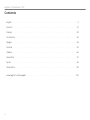 2
2
-
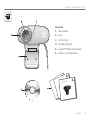 3
3
-
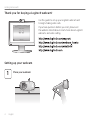 4
4
-
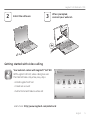 5
5
-
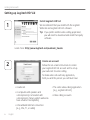 6
6
-
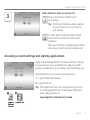 7
7
-
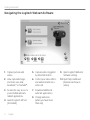 8
8
-
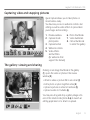 9
9
-
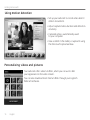 10
10
-
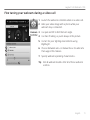 11
11
-
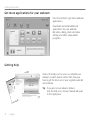 12
12
-
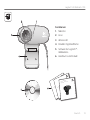 13
13
-
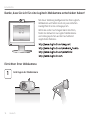 14
14
-
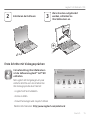 15
15
-
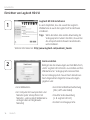 16
16
-
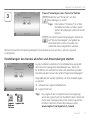 17
17
-
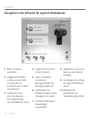 18
18
-
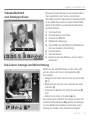 19
19
-
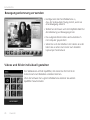 20
20
-
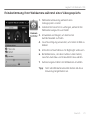 21
21
-
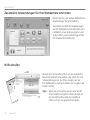 22
22
-
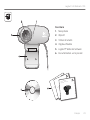 23
23
-
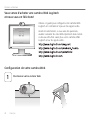 24
24
-
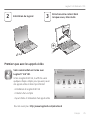 25
25
-
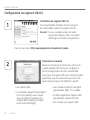 26
26
-
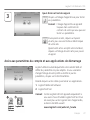 27
27
-
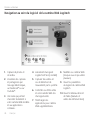 28
28
-
 29
29
-
 30
30
-
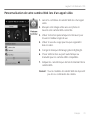 31
31
-
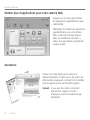 32
32
-
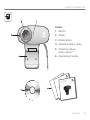 33
33
-
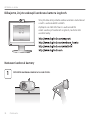 34
34
-
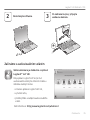 35
35
-
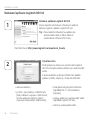 36
36
-
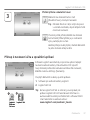 37
37
-
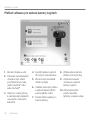 38
38
-
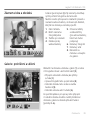 39
39
-
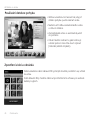 40
40
-
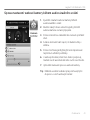 41
41
-
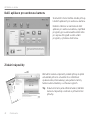 42
42
-
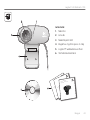 43
43
-
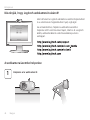 44
44
-
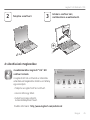 45
45
-
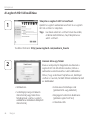 46
46
-
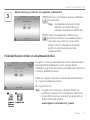 47
47
-
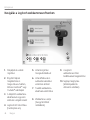 48
48
-
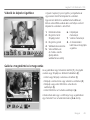 49
49
-
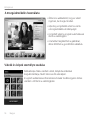 50
50
-
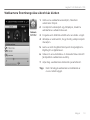 51
51
-
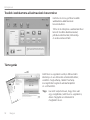 52
52
-
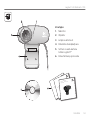 53
53
-
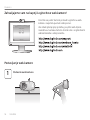 54
54
-
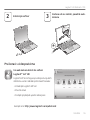 55
55
-
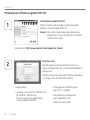 56
56
-
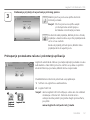 57
57
-
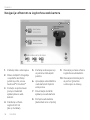 58
58
-
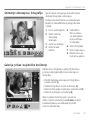 59
59
-
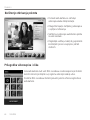 60
60
-
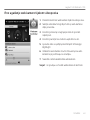 61
61
-
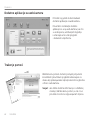 62
62
-
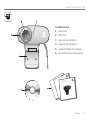 63
63
-
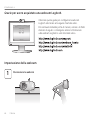 64
64
-
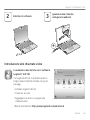 65
65
-
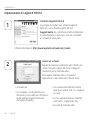 66
66
-
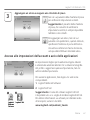 67
67
-
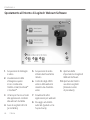 68
68
-
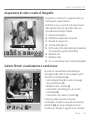 69
69
-
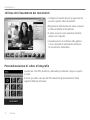 70
70
-
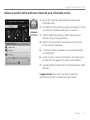 71
71
-
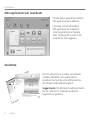 72
72
-
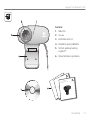 73
73
-
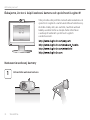 74
74
-
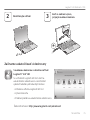 75
75
-
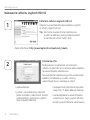 76
76
-
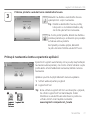 77
77
-
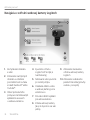 78
78
-
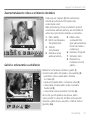 79
79
-
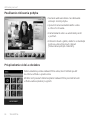 80
80
-
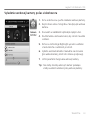 81
81
-
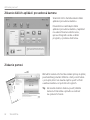 82
82
-
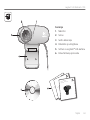 83
83
-
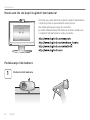 84
84
-
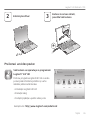 85
85
-
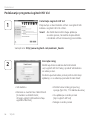 86
86
-
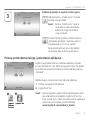 87
87
-
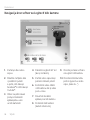 88
88
-
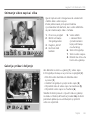 89
89
-
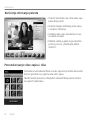 90
90
-
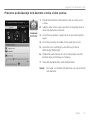 91
91
-
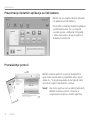 92
92
-
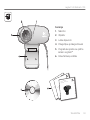 93
93
-
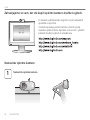 94
94
-
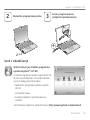 95
95
-
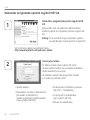 96
96
-
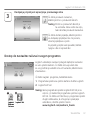 97
97
-
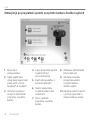 98
98
-
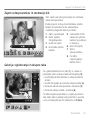 99
99
-
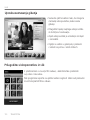 100
100
-
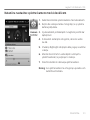 101
101
-
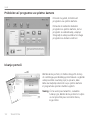 102
102
-
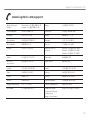 103
103
-
 104
104
Logitech C310 Manuel utilisateur
- Catégorie
- Webcams
- Taper
- Manuel utilisateur
dans d''autres langues
- italiano: Logitech C310 Manuale utente
- English: Logitech C310 User manual
- Deutsch: Logitech C310 Benutzerhandbuch
- slovenčina: Logitech C310 Používateľská príručka
- čeština: Logitech C310 Uživatelský manuál
Documents connexes
-
Logitech C200 Manuel utilisateur
-
Logitech Webcam C910 Manuel utilisateur
-
Logitech C310 Mode d'emploi
-
Logitech C615 Manuel utilisateur
-
Logitech C270 Manuel utilisateur
-
Logitech C120 Manuel utilisateur
-
Logitech C170 Manuel utilisateur
-
Logitech HD Webcam C310 Le manuel du propriétaire
-
Logitech C170 Manuel utilisateur
-
Logitech C510 Manuel utilisateur